FSX 系统设置
fsx系统控制指令

①系统控制指令?②暂停:P?③全屏模式:A L T+E N T E R(回车键)?④捕获截图:V?⑤登机桥廊对接/分离:C T R L+J?⑥结束飞行:E S C?⑦声音开/关:Q?⑧全球坐标/帧频:SHIFT+Z(摁一下显示坐标、速度高度等数据,在摁一下显示帧数、油料等数据,第三次摁为显示全部数据,第四次摁数据消失。
)?⑨选择时间压缩:R+主键盘上的加号/减号? ⑩菜单显示/隐藏:A L T? ⑪A T C菜单显示/隐藏:`(重点符号)或S C R O L L L O C K键?⑫⑬⑭膝板显示/隐藏:S H I F T+F10? ⑮重置当前飞行:C T R L+;(分号)? ⑯保存飞行:;(分号)? ⑰退出飞行模拟:C T R L+C?⑱摇杆(禁用/使用:C T R L+K)? ⑲空投物资:S H I F T+D? ⑳请求加油车:S H I F T+F? 21航空器标签显示/隐藏:C T R L+S H I F T+L? 22飞行技巧显示/隐藏:C T R L+S H I F T+X? 23增大:大键盘上的加号? 24缓慢增大选择:S H I F T+大键盘上的加号? 25缓慢减小选择:S H I F T+大键盘上的减号? 26减小:大键盘上的减号2728②飞机控制面指令? 29请注意: 在使用数字键指令时,确定Num Lock键已经关闭(即Num Lock灯熄灭)?3031副翼左倾斜:数字键盘4? 32副翼右倾斜:数字键盘6? 33副翼左配平:C T R L+数字键盘4? 34副翼右配平:C T R L+数字键盘6? 35垂直尾翼左偏航:数字键盘0?36垂直尾翼右偏航:数字键盘E N T E R(回车键)? 37副翼或垂直尾翼居中:数字键盘5? 38水平升降舵向下:数字键盘8? 39水平升降舵向上:数字键盘2? 40襟翼完全收起:F5? 41襟翼缓慢收起:F6? 42襟翼缓慢伸出:F7? 43襟翼完全伸出:F8? 44扰流板/减速板开/关:/(正斜线)? 45扰流板预位:S H I F T+/(正斜线)? 46垂直尾翼左配平:C T R L+数字键盘0? 47垂直尾翼右配平:C T R L+数字键盘E N T E R(回车键)? 48升降舵向下配平:数字键盘7? 49升降舵向上配平:数字键盘1? 50水舵收/放:C T R L+W5152③通用飞机控制指令? 53锁定/释放停机刹车:C T R L+.(句点)?54后推开始/停止:S H I F T+P(再按1或2使尾部向右或者向左)? 55使用/释放刹车:.(句点)? 56收/放起落架:G? 57舱门开关:S H I F T+E(再按1-4以开启/关闭)? 58使用左刹车:数字键盘+(加号)? 59使用右刹车:数字键盘-(减号)? 60尾轮锁定开/关:S H I F T+G? 61手动放下起落架:C T R L+G? 62燃料供应开/关:C T R L+S H I F T+D? 63子面板显示或隐藏:S H I F T+1到9? 64烟雾系统开/关:I? 65整流罩(通风片)(逐渐)开启:C T R L+S H I F T+V? 66整流罩(通风片)(逐渐)关闭:C T R L+S H I F T+C? 67请求牵引飞机:C T R L+S H I F T+Y(滑翔机专用)? 68释放牵引绳索:S H I F T+Y(滑翔机专用)6970④灯光指令? 71全部灯开/关:L?72机外闪光警示灯开/关:O? 73面板灯开/关:S H I F T+L? 74降落灯开/关:C T R L+L? 75降落灯(下斜):C T R L+S H I F T+数字键盘2? 76降落灯(左斜):C T R L+S H I F T+数字键盘4? 77降落灯(右斜):C T R L+S H I F T+数字键盘6? 78降落灯(上斜):C T R L+S H I F T+数字键盘8? 79降落灯(归正):C T R L+S H I F T+数字键盘5? 80请注意:操纵灯光时请确定Num Lock键已经打开(即Num Lock灯点亮)8182⑤发动机控制指令? 83请注意:对于多引擎飞机上,除非你先按下E+引擎号(1-4)选择单个引擎,否则你的操作将对所有引擎生效。
FSX优化设置指南
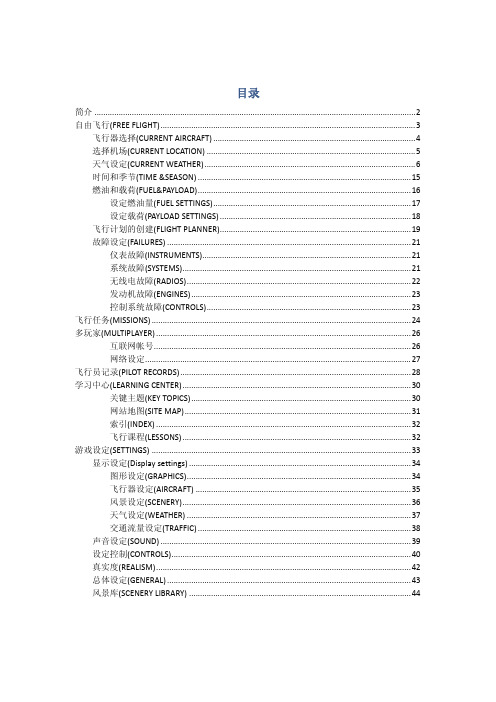
目录简介 (2)自由飞行(FREE FLIGHT) (3)飞行器选择(CURRENT AIRCRAFT) (4)选择机场(CURRENT LOCATION) (5)天气设定(CURRENT WEATHER) (6)时间和季节(TIME &SEASON) (15)燃油和载荷(FUEL&PAYLOAD) (16)设定燃油量(FUEL SETTINGS) (17)设定载荷(PAYLOAD SETTINGS) (18)飞行计划的创建(FLIGHT PLANNER) (19)故障设定(FAILURES) (21)仪表故障(INSTRUMENTS) (21)系统故障(SYSTEMS) (21)无线电故障(RADIOS) (22)发动机故障(ENGINES) (23)控制系统故障(CONTROLS) (23)飞行任务(MISSIONS) (24)多玩家(MULTIPLAYER) (26)互联网帐号 (26)网络设定 (27)飞行员记录(PILOT RECORDS) (28)学习中心(LEARNING CENTER) (30)关键主题(KEY TOPICS) (30)网站地图(SITE MAP) (31)索引(INDEX) (32)飞行课程(LESSONS) (32)游戏设定(SETTINGS) (33)显示设定(Display settings) (34)图形设定(GRAPHICS) (34)飞行器设定(AIRCRAFT) (35)风景设定(SCENERY) (36)天气设定(WEATHER) (37)交通流量设定(TRAFFIC) (38)声音设定(SOUND) (39)设定控制(CONTROLS) (40)真实度(REALISM) (42)总体设定(GENERAL) (43)风景库(SCENERY LIBRARY) (44)简介本文介绍微软飞行模拟10(Microsoft Flight Simulator X)的设定说明,以期对飞行模拟游戏同好有所帮助。
fsx基本操作命令
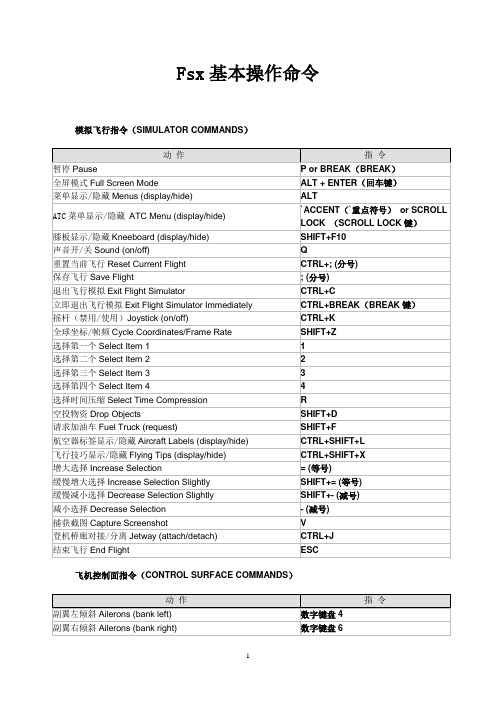
数字键盘5
水平升降舵向下Pitch Down (elevator)
数字键盘8
水平升降舵向上Pitch Up (elevator)
数字键盘2
升降舵向下配平Elevator Trim Down
数字键盘7
升降舵向上配平Elevator Trim Up
= (等号)
逐渐增加选择项目Increase Selection Slightly
SHIFT+= (等号)
逐渐减少选择项目Decrease Selection Slightly
SHIFT+- (减号)
减少选择项目Decrease Selection
- (减号)
自动驾驶指令(AUTOPILOT COMMANDS)
SHIFT+F
航空器标签显示/隐藏Aircraft Labels (display/hide)
CTRL+SHIFT+L
飞行技巧显示/隐藏Flying Tips (display/hide)
CTRL+SHIFT+X
增大选择Increase Selection
= (等号)
缓慢增大选择Increase Selection Slightly
数字键盘1
襟翼完全收起Flaps (retract fully)
F5
襟翼缓慢收起Flaps (retract incrementally)
F6
襟翼缓慢伸出Flaps (extend incrementally)
F7
襟翼完全伸出Flaps (extend fully)
F8
扰流板/减速板开/关Extend/Retract Spoilers/Airbrakes
FSX键盘操作指令

模拟飞行指令暂停P or BREAK(BREAK)全屏模式ALT + ENTER(回车键)菜单显示/隐藏ALTATC菜单显示/隐藏`ACCENT(`重点符号)or SCROLL LOCK (SCROLL LOCK 键)膝板显示/隐藏SHIFT+F10声音开/关Q重置当前飞行CTRL+; (分号)保存飞行t ; (分号)退出飞行模拟r CTRL+C立即退出飞行模拟CTRL+BREAK(BREAK键)摇杆(禁用/使用)CTRL+K全球坐标/帧频SHIFT+Z选择第一个1选择第二个2选择第三个3选择第四个4选择时间压缩R空投物资SHIFT+D请求加油车SHIFT+F航空器标签显示/隐藏CTRL+SHIFT+L飞行技巧显示/隐藏CTRL+SHIFT+X增大选择= (等号)缓慢增大选择SHIFT+= (等号)缓慢减小选择SHIFT+- (减号)减小选择- (减号)捕获截图V登机桥廊对接/分离CTRL+J结束飞行ESC飞机控制指令副翼左倾斜数字键盘4副翼右倾斜数字键盘6副翼左配平CTRL+数字键盘4副翼右配平CTRL+数字键盘6垂直尾翼左偏航数字键盘0垂直尾翼右偏航数字键盘ENTER(回车键)垂直尾翼左配平CTRL+数字键盘0垂直尾翼右配平CTRL+数字键盘ENTER(回车键)副翼或垂直尾翼居中数字键盘5水平升降舵向下数字键盘8水平升降舵向上数字键盘2升降舵向下配平数字键盘7升降舵向上配平数字键盘1襟翼完全收起F5襟翼缓慢收起F6襟翼缓慢伸出F7襟翼完全伸出F8扰流板/减速板开/关/ (正斜线)扰流板预位SHIFT+/ (正斜线)水舵收/放CTRL+W发动机控制指令对于多引擎飞机上,除非你先按下E+引擎号(1-4)选择单个引擎,否则你的操作将对所有引擎生效。
要恢复对所有引擎的控制,先按住E,然后快速连续地按下所有引擎号(E, 1, 2,…等等)选择引擎E+引擎编号(1-4)选择所有引擎E+1+2+3+4自动启动引擎CTRL+E切断节流阀(节流阀就是油门) F1反冲力(涡扇发动机/喷气发动机) F2 (按住且保持)降低节流阀F2 or数字键盘3增加节流阀F3 or数字键盘9节流阀最大F4螺旋桨低转速CTRL+F1降低螺旋桨转速CTRL+F2增大螺旋桨转速CTRL+F3螺旋桨高转速CTRL+F4油气混合比设置为慢车低油状态CTRL+SHIFT+F1减小油气混合比CTRL+SHIFT+F2增大油气混合比CTRL+SHIFT+F3油气混合比设置为高油量状态CTRL+SHIFT+F4引擎除冰开/关H磁电机选择M选择主用电池组或者交流发电机SHIFT+M选择喷气发动机启动器J直升机旋翼离合器开/关SHIFT+. (句点)直升机旋翼调节器开/关SHIFT+, (逗点)直升机旋翼制动器开/关SHIFT+B增加选择项目= (等号)逐渐增加选择项目SHIFT+= (等号)逐渐减小选择项目SHIFT+- (减号)减小选择项目- (减号)通用飞机控制指令锁定/释放停机刹车CTRL+. (句点)后推开始/停止SHIFT+P (再按1或2使尾部向右或者向左)使用/释放刹车 . (句点)使用左刹车数字键盘+ (加号)使用右刹车数字键盘- (减号)收/放起落架G尾轮锁定开/关SHIFT+G手动放下起落架(若系统失效)CTRL+G燃料供应开/关CTRL+SHIFT+D子面板显示或隐藏SHIFT + 1 到9烟雾系统开/关I整流罩(通风片)(逐渐)开启CTRL+SHIFT+V整流罩(通风片)(逐渐)关闭CTRL+SHIFT+C请求牵引飞机CTRL+SHIFT+Y释放牵引绳索SHIFT+Y舱门选择SHIFT+E(再按1-4以开启/关闭)灯光指令全部灯开/关L机外闪光警示灯开/关O面板灯开/关SHIFT+L降落灯开/关CTRL+L降落灯(下斜)CTRL+SHIFT+数字键盘2降落灯(左斜)CTRL+SHIFT+数字键盘4降落灯(右斜)CTRL+SHIFT+数字键盘6降落灯(上斜)CTRL+SHIFT+数字键盘8降落灯(归正)CTRL+SHIFT+数字键盘5无线电指令ATC窗口(显示/隐藏)` 重点符or SCROLL LOCK (SCROLL LOCK键)VOR 1识别开/关CTRL+1VOR 1识别开/关CTRL+2MKR识别开/关CTRL+3DME识别开/关CTRL+4ADF识别开/关CTRL+5备用频率切换XCOM 无线电选择CNAV 无线电选择NOBS 指示器选择SHIFT+VADF 选择CTRL+SHIFT+ADME 选择F雷达收发器选择T增加选择项目= (等号)逐渐增加选择项目SHIFT+= (等号)逐渐减少选择项目SHIFT+- (减号)减少选择项目- (减号)自动驾驶指令自动驾驶主开/关Z自动驾驶飞行导向仪开/关CTRL+F自动驾驶机翼水平调整器开/关CTRL+V自动驾驶偏航阻尼器开/关CTRL+D自动驾驶高度保持开/关CTRL+ Z自动驾驶高度选择CTRL+SHIFT+Z自动驾驶航向保持开/关CTRL+H自动驾驶航向选择CTRL+SHIFT+H自动驾驶空速保持开关CTRL+R自动驾驶马赫数保持开/关CTRL+M自动驾驶空速保持开/关SHIFT+R自动驾驶自动油门起飞/重飞(TOGA)模式CTRL+SHIFT+G 自动驾驶NAV1保持开/关CTRL+N自动驾驶近进模式开/关CTRL+A自动驾驶回航模式开/关CTRL+B自动驾驶左右定位维持开/关CTRL+O自动驾驶姿态保持开/关CTRL+T增加选择项目= (等号)逐渐增加选择项目SHIFT+= (等号)逐渐减少选择项目SHIFT+- (减号)减少选择项目- (减号)仪器仪表指令航向指示仪复位D高度计复位B皮托管加热开/关SHIFT+H增加选择项目= (等号)逐渐增加选择项目SHIFT+= (等号)逐渐减少选择项目SHIFT+- (减号)减少选择项目- (减号)视野指令2维驾驶舱(面板、着路面板、仪表、窗外)循环转换W 切换至面板视野SHIFT+数字键盘0转换视野(面板,虚拟驾驶舱,塔台,现场) S反向转换视野SHIFT+S转换座舱视角A反向转换座舱视角SHIFT+A查看前一视角CTRL+S恢复至默认缩放比例1倍BACKSPACE(退格键)看Num Pad(数字键盘)看Hat switch(摇杆控制帽i)or thumbstick(按钮开关)恢复至向前看SHIFT+数字键盘DEL鼠标指示开Hold SPACEBAR(按住空格键)鼠标指示开/关SHIFT+O打开新视野窗口[ (左括弧)关闭视野窗口] (右括弧)打开新的俯视视野窗口SHIFT+] (右括弧)切换到虚拟驾驶舱F9切换到2D驾驶舱F10切换到追踪视野F11切换到卫星视角F12二维面板透明度(加或减)CTRL+SHIFT+T (+ or -)将选择的窗口放在最上层\' (撇号)放大= (等号)缩小- (减号)切换到下个视野CTRL+TAB切换到上个视野CTRL+SHIFT+TAB视点后移CTRL+ENTER(回车键)视点下移(座椅降低) SHIFT+BACKSPACE(退格键)视点前移CTRL+BACKSPACE(退格键)视点左移CTRL+SHIFT+BACKSPACE(退格键)视点右移CTRL+SHIFT+ENTER(回车键)视点上移(座椅升高) SHIFT+ENTER(回车键)恢复视野CTRL+SPACE(空格键)移位指令移位请您不用真正的飞行,即可快速地将飞机移到新的位置。
fsx GPS操作手册

FS2004中GPS基本操作GPS基本操作概念:GPS是利用卫星讯号的导航工具,与无线电导航设备相比是新一代的导航工具。
现在GPS的准确度与适应各种天候的接收程度都已进步到相当的水平,价格也降低到私人小飞机也能轻松安装,已经成为许多飞航工具的标准配备。
搭配直观的显示屏与地图模式,也比传统的无线电导航工具容易使用。
只是操作接口仍以英文为主,大量的按钮与信息显示页面,以及专有名词,对国内航空初学者而言,可能仍难以立刻上手,故以本文简易介绍操作概念与原则。
的功能::首先看看GPS的功能●确定自机位置与目的地等地标的绝对位置。
●标定任两点之间的相对位置与航线。
●各航点地标与自机间的距离、预期飞行时间●图示各空域范围。
●显示各机场、助航设施与导航点的信息。
●加载并导引机场的离场到场进场等仪器飞行程序的航线路径。
●加载飞行计划并执行导航。
的数据结构与显示方式::GPS的数据结构与显示方式GPS的数据结构包含空间(图形、坐标位置)与属性(名称、数据等)两部分,并依主题分为三个群组(Group):Navigation(导航信息,通常有导航地图、目的地信息、偏航指示、导航参数等项)、Waypoint(航点信息,通常有机场位置、跑道方向、通讯频道、助航设施种类与频率、导航点参数等项)、Nearest(邻近地点信息,内容与Waypoint类似)。
GPS的显示接口是用地图或表格的方式,呈现各种数据与操作画面。
每个显示页面称为一个(Page),所以一个资料群组会包含数个显示页面(例如Waypoint群组下通常包含Airport location、Airport frequency、Airport runway、Airport approach、Intersection、NDB、VOR 等七页面),也有单独存在的功能操作页面(例如Direct、FPL、MSG、PROC等)。
下图为几个例子:此为GARMIN GNS430的导航基本页面,左上角蓝色部分为无线电频率;左下角的VLOC符号表示目前自动驾驶是根据VOR1的讯号导航而非根据GPS 来导航;右下角的NAV与白色矩形表示目前显示的是Navigation群组的第一个页面,即导航基本页面。
fsx初级优化教程
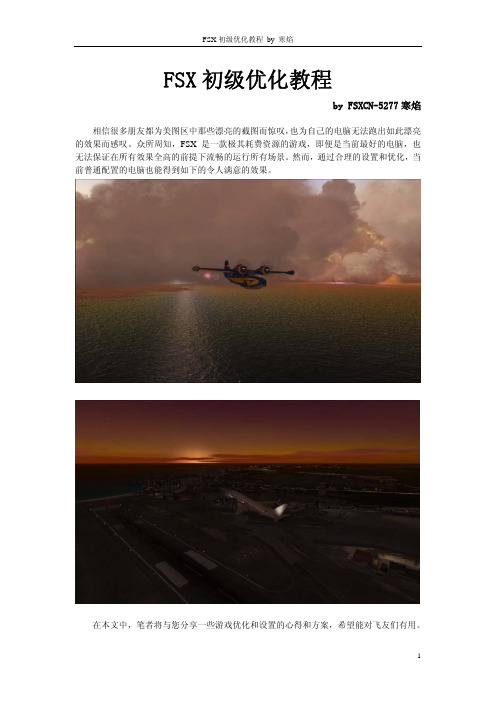
FSX初级优化教程by FSXCN-5277寒焰相信很多朋友都为美图区中那些漂亮的截图而惊叹,也为自己的电脑无法跑出如此漂亮的效果而感叹。
众所周知,FSX是一款极其耗费资源的游戏,即便是当前最好的电脑,也无法保证在所有效果全高的前提下流畅的运行所有场景。
然而,通过合理的设置和优化,当前普通配置的电脑也能得到如下的令人满意的效果。
在本文中,笔者将与您分享一些游戏优化和设置的心得和方案,希望能对飞友们有用。
文中的优化方案均是笔者测试过的,但由于家用电脑配置千变万化,各人喜好也不同,加之本人才疏学浅,文中难免有不当和错误之处,希望大家谅解并指出,同时也希望其他有经验的飞友们能够将自己的宝贵心得拿出与大家交流。
本文将从插件优化和游戏设置两个方面来描述游戏的优化和设置。
下面是本人测试用的电脑环境,也是文中所有截图所使用的电脑环境。
硬件:CPU:Core2 T7200内存:2G DDR667显卡:Geforce 7700go 512MB硬盘:三星 HM250JI(5400 RPM)软件:系统:Windows XP SP3显卡驱动:NVIDIA 179.48 notebook xp32 beta游戏环境:微软模拟飞行X豪华版 + 微软模拟飞行X:加速度插件优化FSX有大量的插件资源,这其中很大一部分属于效果优化插件,大家耳熟能详的REX、FEX等等均属此类。
在这里,我们选择了如下几个插件来优化。
插件选择REX:全称Real Environment Xtreme,该插件为游戏提供了全方位的效果优化,尤其是水面的纹理和动画,效果极佳。
我们使用该插件来优化游戏的水面、天空和机场地面。
FEX:全称Flight Environment X,与REX类似,该插件提供了对游戏中的天空、云、水面的优化。
其中云的优化效果非常好,因此我们使用FEX来对游戏中的云进行优化。
FSWC:全称FS Water Configurator,是FSWC出品的免费插件,该插件通过调整水面的反射、色深等参数,对水面进行优化。
安装fsx平台安装过程流程
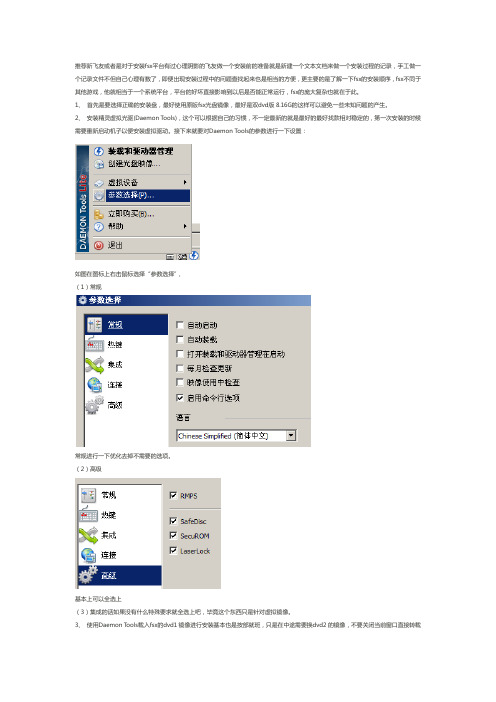
如图在地景库中添加中国 70 米地景然后退出fsx等下次再进入的时候fsx会自动加载地景的,我们暂且不管接着安装剩下的东西。 10、接下来安装机场包,注意在安装机场包的时候必须确定你安装过中国 70 米地形或者GLOBAL2008 全球地形,我使用的机场包是中 国机场国际版 V3.0bate1 公测版。 11、接下来就是比较关键的一个插件fsuipc,这个东西其实就是个插件接口程序,所有在fsx中使用的插件基本上都要fsuipc的支持才可 以正常使用,所以这个东西必须要装在所有插件之前才可以否则会出现各种各样的未知问题及插件不正常的问题,对于fsx我就选择安装 4.0 版以上的fsuipc。最好选择安装版的fsuipc这样他的问题就可以最小化。关于注册问题,我的使用经验是最好注册了,虽然说不注册 也能用但是有些小问题都是由于没有注册引起的。 12、安装DBSWalkandFollowFSX视角插件或者是EZdo_Camera_V1_15 视角插件,在fsx或是fs9 中最好装一个第三方的视角插件, 虽然fsx默认的视角就做的不错了,但是总有些不如人意的地方,这就需要通过第三方视角插件来弥补了,以上 2 个视角插件都是不错的 东西值得推荐,至于能否共融我没有试验过不好说,因为我也是刚刚才接触EZdo_Camera,他们的安装都不是特别麻烦,DBS安装的时 候有些特别,我整理了一下: (1、安装解压包内Dbs.waf.exe ,选择安装路径在FSX的根目录即可。 2 、 双 击 dbs.walk.and.follow.for.fsx.(cracked.by.komu)-patch.exe 解 压 破 解 补 丁 , 点 击 Patch 后 出 现 两 个 文 件 , dbs.waf.dll 和 Dbs.waf.key这两文件即是破解所需的补丁,把他们保存在磁盘任何位置,比如桌面。进入fsx游戏后正常退出 3、接下来打开C:\DocumentsandSettings\计算机用户名\LocalSettings\ApplicationData\DBSStudio文件夹,把刚才保存在桌面 的两个补丁,复制并覆盖进该文件夹内。 (注:如果不进入一次游戏这个文件夹就不会出现)
FSX游戏环境二次开发入门手册
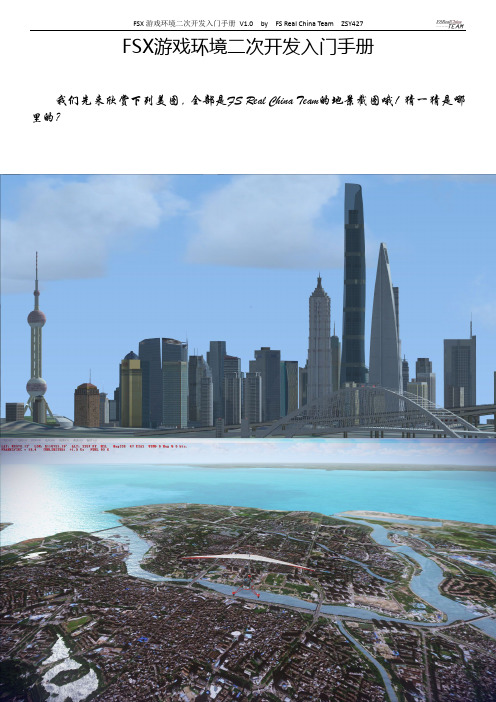
此时文件类型必须选 24-位 RGB。否则 Resample 编译出来的图 像会出错。
对于要用 PS 修正 tif 文件的,或者做水面蒙版、夜晚贴图、羽化蒙版的,需要输出 tfw 坐标文件, 便于以后恢复 tif 的坐标,因为 PS 会扔掉所有坐标信息!强烈建议勾选!
同时也可以在“网格化“选项卡制定行数和列数。即 tif 文件转换坐标后被分成几行几列。这样可 以把 tif 文件化整为零便于保存,同时避免输出的单个 tif 太大,而生成 bigtiff,最后 resample 无法读取。若记刚才“选择存储目录及文件名”时输入的文件名是 NAME 则最后生成的文件名是 NAME_1 NAME_2 以此类推的形式见图)。
10
FSX 游戏环境二次开发入门手册 V1.0 by FS Real China Team ZSY427
注意:不要在
后打钩,因为这样
就是选择了 Tile 方式存储,即 bigtiff 格式,它比 line 存储
更高效,因此可以保存单个大于 4096MB 的 tif 图片。但是
resample.exe 不支持 bigtiff 所以不能选。
现在“缩放预览”里面显示的是需要纠偏的图像,而“参考图像”里面显示的是无偏移图像。 在“缩放预览”和“参考图像”图片框里用鼠标拉出一个矩形可以放大图像到矩形范围。 在缩放预览里面随便点击一个控制点(需要在两个图里面都比较容易认出来,比如成都天府广场的中 心图案。)这里就确定了这个点在需要被纠偏的图像里面的图像坐标(像素X.Y)。
FSX 游戏环境二次开发入门手册 V1.0 by FS Real China Team ZSY427
FSX游戏环境二次开发入门手册
我们先来欣赏下列美图,全部是FS Real China Team的地景截图哦!猜一猜是哪 里的?
FSX优化设置指南
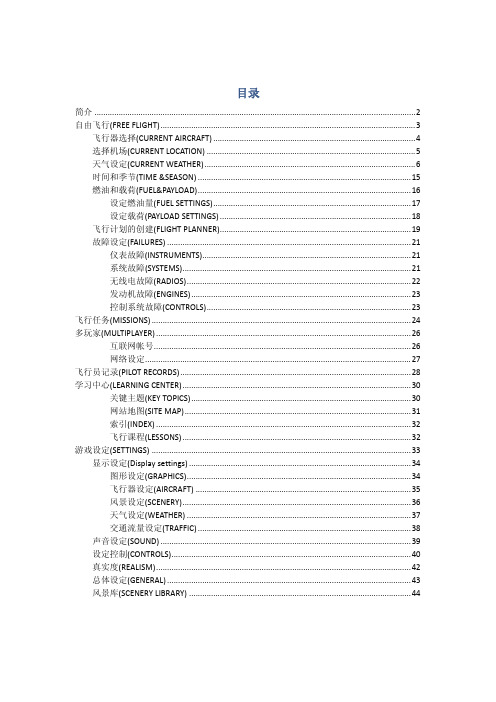
目录简介 (2)自由飞行(FREE FLIGHT) (3)飞行器选择(CURRENT AIRCRAFT) (4)选择机场(CURRENT LOCATION) (5)天气设定(CURRENT WEATHER) (6)时间和季节(TIME &SEASON) (15)燃油和载荷(FUEL&PAYLOAD) (16)设定燃油量(FUEL SETTINGS) (17)设定载荷(PAYLOAD SETTINGS) (18)飞行计划的创建(FLIGHT PLANNER) (19)故障设定(FAILURES) (21)仪表故障(INSTRUMENTS) (21)系统故障(SYSTEMS) (21)无线电故障(RADIOS) (22)发动机故障(ENGINES) (23)控制系统故障(CONTROLS) (23)飞行任务(MISSIONS) (24)多玩家(MULTIPLAYER) (26)互联网帐号 (26)网络设定 (27)飞行员记录(PILOT RECORDS) (28)学习中心(LEARNING CENTER) (30)关键主题(KEY TOPICS) (30)网站地图(SITE MAP) (31)索引(INDEX) (32)飞行课程(LESSONS) (32)游戏设定(SETTINGS) (33)显示设定(Display settings) (34)图形设定(GRAPHICS) (34)飞行器设定(AIRCRAFT) (35)风景设定(SCENERY) (36)天气设定(WEATHER) (37)交通流量设定(TRAFFIC) (38)声音设定(SOUND) (39)设定控制(CONTROLS) (40)真实度(REALISM) (42)总体设定(GENERAL) (43)风景库(SCENERY LIBRARY) (44)简介本文介绍微软飞行模拟10(Microsoft Flight Simulator X)的设定说明,以期对飞行模拟游戏同好有所帮助。
fsx模拟飞行十简单的设置优化

fsx 简单的设置优化我们要知道 FSX 像一款相当卡机的程序,不少朋友们都苦与如何能让自己的电脑流畅运行 FSX,下面将简 介一下 FSX 设置,通过设置牺牲一部分无关紧要的效果,将有助于您更好的运行 FSX。
在设置的起始页面您可以轻易通过向左或向右拉动这五个磁条来控制您的设置,左拉调底效果、右拉调高 效果。
但如果您想调节出最适合自己电脑的设置,请点击下图红色框。
① 帧数限制:一般来说调到 24 就够了,多了也看不出来。
也可以调到无限制,这样可以通过帧数来判断 运行状态。
(增加:这个帧数只是限制帧数不是说你想调到这么多他就这么多) ② 反锯齿设置:这个选项对显卡的要求是非常大的,在运行大型插件时建议关闭。
不卡的话建议开着,效 果很好的。
(增加:在 filtering 中有四个选项,依次是无线性,单线性,双线性,异线性,这里不建议调 成无线性,画面会出现很大块的马赛克) ③ 全局精细度设置:这个建议开到高或非常高,只有这样,机身细节才得以体现,并不怎么影响帧数④ 从上到下依次是耀斑透镜、反射太阳光:如果卡机的话建议关掉,这两个设置是增加机身的视觉效果, 相当鸡肋。
(耀斑透镜在斜视太阳时有类似于摄像机镜头的反射效果。
) ⑤ 高级动画:建议开着,不然有些机模的操纵面显示不正常(如 PMDG747 系列)。
⑥ 信息显示方式,上面的是滚动显示下面是单行显示:这个随个人爱好吧,即使是滚动显示也不太卡机。
1 选择进入程序后显示 3D 或 2D 面板:个人爱好而定。
○② 显示飞行提示:个人爱好(增加:由于一些插件机燃油系统并不采用 FSX 默认系统,有时候明明是满油 他也提示你加油)。
③ 高精细度 3D 驾驶舱:不卡机就开着吧,不然(在 3D 模式)看仪表很虚的。
④ 2D 面板透明度:开不开看个人爱好,透明一点 2D 面板看进近灯会比较方便。
⑤(1) 飞行器阴影照射到地面:看个人情况,卡机就坚决关掉,相当吃 CPU ⑥ (2)飞行器阴影照着到自身:同上。
飞行模拟10(FSX)键盘命令
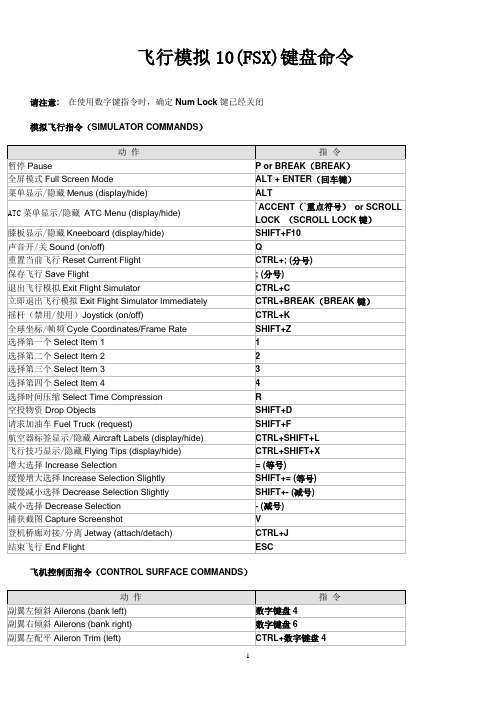
飞行模拟10(FSX)键盘命令
请注意:在使用数字键指令时,确定Num Lock键已经关闭
模拟飞行指令(SIMULATOR COMMANDS)
飞机控制面指令(CONTROL SURFACE COMMANDS)
发动机控制指令(ENGINE COMMANDS)
通用飞机控制指令(GENERAL AIRCRAFT COMMANDS)
灯光指令(LIGHT COMMANDS)
无线电指令(RADIO COMMANDS)
自动驾驶指令(AUTOPILOT COMMANDS)
仪器仪表指令(INSTRUMENT COMMANDS)
视野指令(VIEW COMMANDS)
移位指令(SLEW COMMANDS)
任务指令(MISSION COMMANDS)
多人游戏指令(MULTIPLAYER COMMANDS)
若要新增或自订键盘指令,请在菜单选项[Options],设置[Seting],控制[Controls],再按一下指定分配[Assignments],分配按键或摇杆按钮。
要了解更多资讯,请参阅学习中心的使用键盘[Using the Keyboard]。
FSX 中文指南 波音737 7自动驾驶仪

自动驾驶仪简介飞行模拟界的许多新人都有这样的想法:在737上,自动驾驶仪是一切的答案。
我的意思是:e-v-e-r-y-t-h-I-n-g.扰流板警报:不是。
自动驾驶仪是一种帮助你减少飞行工作量的工具,而不是一种代替飞行员的工具。
现在,我为什么这么说?因为有些人对自动驾驶仪系统的知识总结为“点击LNAV和VNAV,然后去看一集Mayday空中浩劫,而飞机做所有的工作”。
然而,有时自动驾驶仪可以自行断开,即在大湍流期间,或当自动驾驶仪试图跟随超过安全限制(如倾斜或俯仰角)的飞行配置(SID或STAR)。
自动驾驶仪不聪明:如果你让他这么做,它会把你置于危险境地。
它将“盲目”地遵循FMC中的设置。
如果飞行管理委员会的飞行计划中有冲突或错误,即使没有意义,AP自动驾驶也会乐意跟进。
这就是为什么你需要不断地能够驾驶飞机手动如果需要。
自动驾驶仪应该被看作是一个可以让你的生活更轻松的系统。
这就是为什么你需要熟悉它的能力,并能够阅读FMA(飞行模式信号器)告诉你什么。
自动驾驶仪和自动油门自动驾驶仪分为三个主要部分:飞行指引仪、自动驾驶仪和自动推力系统。
飞机的俯仰和姿态将有助于保持飞机在一定的飞行路径上。
油门有助于使飞机保持一定的速度。
根据飞行阶段(起飞、爬升、巡航、下降、最后进近等),自动驾驶仪的反应会不同。
在爬升过程中,AP将希望保持最佳、最省油的爬升以节省燃油。
在下降过程中,AP将希望减速,以便以低速高升力配置接近跑道。
自油门动推力系统将为您控制发动机:当AT接通时,您将看到油门自行移动。
AP有两个通道:A和B。
两个自动驾驶仪通道同时接通的唯一时间是G/S(下滑道)截距。
99。
FSX FSLabs A320空客320 中文指南 3.2飞行计划

MCDU/FMGC简介大多数飞机的设置和飞行计划将在MCDU的帮助下完成,MCDU包括各种系统,如FMGC系统。
MCDU:多功能控制显示单元•FMGC->飞行管理和制导计算机•现代客机航空电子设备的基本组成部分。
FMGC是FMGS(飞行管理和制导系统)的一个组成部分,FMGS是一个专门的计算机系统,可以自动执行各种各样的飞行任务,减少机组人员的工作量,使现代民用飞机不再搭载飞行工程师或导航员。
主要功能是飞行计划的飞行管理。
所有的FMS都包含一个导航数据库。
导航数据库包含构建飞行计划的元素。
FMGS将飞行计划发送给电子飞行仪表系统(EFIS)、导航显示器(ND)或多功能显示器(MFD)。
•ATSU->空中交通服务单元,未完全模拟•通过空中无线电或卫星在飞机和地面站之间传输短信息的数字数据链路系统。
•OPTIONS->设置各种飞机选项•允许您更改燃油负载、有效负载、动力和空气地面车、车门控制、车厢灯或推出控制。
这是一个虚构的自定义接口,由FS Labs实验室构建,作为一个工具供您使用。
•允许您配置安装在当前机身上的飞机设备,自定义各种参数,如显示参数、机组系统、ADIRUS校准时间、设置冷暗和其他面板状态,以及飞机故障/故障的配置。
•FAILURES->飞行模拟故障•允许您为训练目的配置各种飞机故障和故障(例如发动机熄火)。
MCDU主菜单页58注:FMGC和ATSU菜单仅在飞机通电时出现。
MCDU/FMGC简介•F GC->飞行管理和制导计算机LSK:行选择键•I:“i ect to直飞”页面通过创建从飞机当前位置到任何选定航路点的直飞航段来修改飞行计划•P OG:“P og ess ”进程页面显示与主飞行计划相关的动态飞行信息和数据•PE F : “Pe fo mance ”性能页面提供与每个飞行阶段相关的性能数据、速度和各种垂直预测•INIT : INIT A初始化页面(飞行计划初始化、出发点等)和INIT B(零燃料重心、零燃料重量、航程油量)•ATA :导航数据索引页•F-PLN :显示飞行计划数据•A NAV : “”F GS无线电导航页面显示由调谐或飞行员选择的导航设备(如VO NBs信标、等导航设备)•FUEL P E:燃料和时间预测信息和燃料管理数据•SEC F-PLN :显示备用飞行计划数据•ATC CO: ATSU显示(空中交通服务单元)菜单•AI PO T :显示飞行计划页面,包括当前飞行计划的下一个机场•C U ENU:查看主菜单页(见上一页)•A OWS (SLEW KEYS) : F GC循环浏览选定页面的上一页和下一页。
Flare OS X系统要求与配置说明书

ContentsChapter 1OS X system requirements . . . . . . . . . . . . . . . . . . . . . . . . . . . . . . . . . . . . 1 Chapter 2Install . . . . . . . . . . . . . . . . . . . . . . . . . . . . . . . . . . . . . . . . . . . . . . . 3 Chapter 3Licensing . . . . . . . . . . . . . . . . . . . . . . . . . . . . . . . . . . . . . . . . . . . . . 5 Chapter 4Configure Flare . . . . . . . . . . . . . . . . . . . . . . . . . . . . . . . . . . . . . . . . . 7 Chapter 5Troubleshooting & support . . . . . . . . . . . . . . . . . . . . . . . . . . . . . . . . . . . 9iii1 OS X system requirementsHardwareUnsupported hardware may be ignored by Flare. To get your system configuration, select About This Mac from the Apple menu at the top left of the screen, and then choose More Info.■8 GB RAM■ 3 GB free disk space■1440 x 900 display■US keyboard■OS X versions:■10.8.x, 10.9.x, 10.10OS X system preferencesThese must be set for each user account:■The OS X firewall must be off (default setting), otherwise it blocks incoming network connections and interferes with Flare.■By default Flare uses keyboard shortcuts that conflict with the OS X default settings. In Keyboard > Keyboard Shortcuts, disable shortcuts using the function keys (F1, F2), control key, or option meta key. If the Mac has an Apple keyboard enable Use F1, F2, etc. keys as standard function keys at Keyboard > Keyboard tab.■Sharing: turn Web Sharing on to enable Wiretap Central and Backburner Web Monitor.■Spotlight: in the Privacy tab, add the Flare media storage volume to the list of locations Spotlight does not search.■Sound: if you are using an AJA I/O device, ensure it is not selected for sound output.Options■AJA video cards:■2015 Extension 1: OEM 2K, KONA 3G Quad■2015 Extension 2: KONA, KONA 3G, AJA IOxT (thunderbolt), AJA Io 4k (thunderbolt)■AJA drivers:■10.5.3 for AJA Io 4k, otherwise 10.5.21■Blackmagic video cards, Extension 2 only: UltraStudio Express, UltraStudio 3D, UltraStudio 4K, UltraStudio Mini Monitor Thunderbolt, Decklink 4k, Decklink HD 3D and Decklink Studio 2. Required driver versions:■2015: 9.7.2 (OS X 10.8 only)■All later 2015 releases: 10.1Optional Wacom tablet: Intuos2, Intuos3, Intuos4, Intuos5 and Intuos Pro USB. Use the latest available driver from Wacom.A separate storage disk for the Media Storage location is recommended for playback performance. Flare supports various compressed media formats on import and Apple ProRes as an intermediate render format. Sustainable playback of compressed media depends on both processing power and media storage bandwidth. For example, a recent Apple machine using a 2048x1556 @24p ProRes 4444 clip would need approximately 58 MB/sec of sustainable disk performance.Storage performance requirements examples for working with fully uncompressed sources and intermediate renders (ex: DPX or TIFF files sequence with Flare )Height (pixels)Width (pixels)MB/secFPSBit DepthMB/frameLatency (ms)486SD - CCIR601-7203040.051.3333.3310525 10-bit(NTSC)25SD - CCIR601-72057639.551.594010625 10-bit(PAL)7201280HD - 720 60p60210.943.5216.671010-bit1080HD - 1080 50i197.75251920407.911010bit1080192030HD - 10807.91237.333.33105994i 10-bit10801920HD - 1080 60p60107.91474.6116.6710-bit1556Film - 2K 10-bit2420481012.16291.7541.6715562048Film - 2k 12-bit241641.67497.6318.23unpacked 16-bit2 | Chapter 1 OS X system requirements2 Install1Open the DMG image file, and double click Install Flare, then click through the installer.2If your system has multiple drives, you may be prompted to choose a drive. For the media storage device it is recommended, but not required, to use a drive other than your system drive. Wherever you place the media cache, you can stop Spotlight indexing it from System Preferences > Spotlight > Privacy.3Once you exit the installer, Flare is ready to use. A link to the app is in Applications/Autodesk.The following is installed with Flare. To see if the service is properly running, after installation go to:Applications/Autodesk/Flare/Utilities/Service monitor.■Autodesk Wiretap Gateway: a background service used for media import.■Autodesk Backburner Manager & Server: background renderer.■Stone+Wire: tools installed with all Creative Finishing applications, except Lustre.Uninstall1Run Applications/Autodesk/FlareUtilities/Uninstall. This leaves directories containing configuration files, project data and user preferences. This helps when reinstalling. All versions of the application use /usr/discreet and it must be kept if you have other versions installed.2To optionally remove all files:1In a Terminal , run sudo rm-rf/usr/discreet/Applications/Autodesk/Smoke*/Applications/Autodesk/Flare*/Applications/Autodesk/Flame\Assist* according to which applications you want to delete. This cannot be undone.2The installer shares /usr/discreet over the network.To disable that, comment out the line /usr/discreet -network-maproot=root in /etc/exports, then restart the computer.343 LicensingIf you're on subscription, you have the choice of permanent node-locked or network licenses. Otherwise only node-locked is available.Node-lockedNode-locked licenses are locked to one computer. You receive a temporary node-locked license when you purchase your software or when you get a subscription update. A four day temporary license is available via the emergency license generator at /templicensing/.1The License Wizard starts when you launch an unlicensed application. Click through it to request a license code.Log in to support portal: https:///LicenseAssignment and follow the links to have a license emailed to you.2Relaunch the License Wizard and use it to insall the Node-Locked License. Copy and paste the license from your email.Network licensingYou can run a single license server on your Creative Finishing Linux workstation, or on a remote Linux machine. The license server can run on any machine with the same specification as a current certified Creative Finishing Linux workstation. You can also set up redundant licensing with one server as the master and two backup servers on the same subnet. In/usr/local/flexlm/licenses/DL_licenseNetwork.dat there would be three SERVER keywords. For redundant license servers, reboot each server in close sequence to properly restart the license system. By default, redundant license servers are set to port 27005.1The network server is installed with the script INSTALL_LICSERV which is found at the root of the Creative Finishing installation package.2The license key is machine-dependent. Get the host ID of the license server: in a terminal run /usr/local/bin/dlhostid.3Request license codes at https:///LicenseAssignment. Follow the links to set up your license server assets and select the software that you want to access using a network license. Your license codes are emailed to you. 4Create the license server file on a license server: as root, edit (create if necessary)/usr/discreet/licserv/licenses/DL_license.dat, following the example in the email from Autodesk.5Start or restart the license server with /etc/init.d/license_server start or /etc/init.d/license_server restart.You can stop it with /etc/init.d/license_server stop. Check the boot.log file for the server status.6Create license files for the application on its workstation. Edit (create if necessary) as root/usr/local/flexlm/licenses/DL_licenseNetwork.dat. Add the SERVER, VENDOR and USE_SERVER strings provided by Autodesk. You can also use the License Wizard, which launches if you try to run an unlicensed application.5To avoid conflicts with other applications or license servers on site, you may need to change the port setting used by a license server:1Log in as root to the license server and open /usr/discreet/licserv/licenses/DL_license.dat for editing.2Find the SERVER keyword, which by default has no port number specified. Enter another port at the end of the line in the range of 27000-27009.3Restart the server: /etc/init.d/license_server restart.4Repeat for each workstation, using the same port as the one you set for the license server.6 | Chapter 3 Licensing4 Configure FlareConfigure Flare with the Setup UtilityRun the Setup utility from /Applications/Autodesk/Flare[version]/Utilities/.If you have multiple versions installed, select the version you want to configure from the drop-down list at the top of the window.In the Preview and Vtr tabs, the Duplicate and Delete buttons apply to the selected entry, not the one checked under Active.To discard unsaved changes in all the tabs of the setup utility, click Reload.To edit the parameters directly in the application configuration file, click Manual Edit. It can be backed up at/usr/discreet/<product>/cfg/init.cfg.GeneralVideo Device The video output device to be used.Audio Device The audio output device to be used. If your Mac is equipped with an AJA device, select AJA. If it is equipped with a Blackmagic Design device, select BMD. Otherwise, select CoreAudio to use the default sound card of your workstation. You can only use the audio device that matches the video device. Similarly, you can only use CoreAudio if neither AJA nor BMD is set as the video device.Reserved Application Memory The amount of memory allocated for Flare frame buffers. In most cases, you should leave this setting to Automatic. The default configuration is sufficient for most projects, regardless of the different resolutions you may be working with.Network Panel DisplayShowAll displays all known framestores in the Network panel without verifying their availability. ShowMounted displays only available framestores.Default Web Browser The Web browser used by Flare. To use your Mac's default browser, set to open.Default Shortcut Profile Sets the keyboard shortcut configuration to be used.Menu Bar Sets whether the menu bar is displayed in the application.Table of Contents Location The path where online HTML and ASCII tables of contents are saved when archiving. The default location is /usr/discreet/archive.Single Screen This option is shown only if multiple screens are detected on the system. When enabled, the UI of the application is restricted to a single screen.7PreviewSpecifies the device used for the broadcast monitor connected through an AJA or Blackmagic Design device. Enable entries for the resolutions of your projects, as well as the resolutions supported by your hardware configuration.If you go from a Blackmagic Design to an AJA device after installing Flare , or from an AJA to a BLackmagic Design one, you must update. The following 1920x1080 timings are only supported when using an AJA Kona 3G: 50p, 5994p, and 60p.If you do not have a sync connected to your workstation, enable some free run timings for your broadcast monitoring. Enable the timings with a SyncSource set to freesync.VtrIf you have an AJA or Blackmagic Design device connected to a VTR, enable the timings you plan on using with the connected VTR. AJA devices support 3G-SDI connections. Blackmagic Design devices do not.Media StorageThis is the path to where Flare stores all imported and rendered frames. It is recommended to use a fast drive, and not to use your system drive. To define a new media storage volume, click Add. Click Manual Edit to edit the configuration file in a text editor. You also need to use manual edit to delete a storage volume. Parameters:■Name: a label to identify the media storage in Flare. Required.■Location: path to the Flare media files on your storage device. Do not select the root of a drive as your media storage folder. Create a subfolder to hold all your media files in one place. The recommended folder name is Autodesk Media Storage/. Required.■8-bit Integer, 10-bit Integer, 12-bit Integer and 12-bit Packed Integer. The file formats Flare uses when writing frames of those bit depths to the storage. Optional.■Jpeg Compression: can be set from 0 (lowest compression, highest quality) to 100 (highest compression, lowest quality).Optional.Backburner: configure background processing for FlareManager Hostname The hostname or IP address of the Backburner Manager system that will handle background jobs submitted by Flare. This enables the Background Wire and Background Proxies buttons in the application; they are otherwise greyed out.Configure Wacom pen buttons1Open the System Preferences / Wacom Tablet panel.2If Grip Pen does not appear in the Tool section, touch the pen on the tablet.3Select the Pen tab.4Ensure the top pen button is assigned to the double-click function, and that the bottom pen button is assigned to the right-click function.Advanced network configurationIf your system is not using the correct network interface, for example wifi vs. ethernet, you can specify which local interfaces it should use in /usr/discreet/cfg/network.cfg. Documentation about the syntax is in the file itself. You can hard code a default device and a fallback device for data transfer and for multicasting.8 | Chapter 4 Configure Flare5 Troubleshooting & supportMedia storage problems■You may need to reconfigure your media storage if it is trying to use hardware that is no longer available.■Repairing media storage mount points: if your Mac experiences a hard reboot (e.g. because of a power outage), when it restarts the operating system may mount the media storage incorrectly (for example, /Volumes/Storage1 instead of /Volumes/Storage). If so, Flare will be unable to access the media storage. To delete an incorrect mount point:1On your Mac, go to System Preferences / Sharing, and disable all the file services.2In Finder use command+shift+g to navigate to /Volumes.3In Volumes/, find the incorrect mount point folder. It should have the name of the original mount point (for example, Storage), but its icon depicts a folder instead of a disk drive.4Delete the folder.5Restart the Mac. Restore System Preferences / Sharing settings.6If the media storage is still not available after restart, use the Mac application Disk Utility to repair the media storage disk. See the Mac documentation for details.Fix VOLUMEMGT and No Volume errorsFollow the steps below if you cannot select your framestore volume, or if you get the following error: Error: VOLUMEMGT : Failed to initialize Stone+Wire connection.1Exit Flare.2Open Applications / Autodesk / Flare Common Utilities / Service Monitor.3Restart the Stone+Wire service.4Start Flare. If media storage is still unavailable, check the KB or the Area forum.BackburnerTo restart Backburner Manager:1In a terminal, check that the Backburner Manager service is running: sudo ps-ef|grep-i backburner2If backburnerManager does not appear in the output of the command, restart the Backburner Manager service: sudo /usr/discreet/backburner/backburner_manager restart93To view details on the Manager's status, run the Console application from Applications/Utilities, and look for entries containing com.autodesk.backburner_manager, or check the backburner log files in the/usr/discreet/backburner/Network directory.10 | Chapter 5 Troubleshooting & support。
FSX优化美化全攻略

好吧···废话不多说了···进入正题吧···
(画外音:这就对了吗~~
)
1
FSX 优化美化全攻略 FSX Optimization And Beautify Guide
一:先秀一下配置~~
咳咳···
咳咳···
(别废话了··快点说啊
)
CPU:I7-2600 显卡:GTX560TI 内存:DDR3 8G 1333MHZ
样····
(画外音:你太邪恶了···
)
1. Real Environment Xtreme+ OverDrive 2. Flight Environment X+SHD 3. Shockwave 3D Lights 4. Adobe ATP(跟 AI 机抢跑道是件很蛋疼的事情···,但是也要装) 5. Active Sky Evolution 或 Active Sky X 等真实天气插件(任选一即 可) 6. Ultimate Night Environment X(真实夜间) 7.Aerosoft,UK2000,FlyTampa,FSDream 的各种地景(说实话, 不大推荐飞友去装 ORBX,漂亮倒是挺漂亮,但是绝对就是一拖机大 王啊···) 8. AES 地勤插件(推荐 2.05 版)
在开始之前,有最重要的一步要做···
前戏?(画外音:Gun···
)
NONONO,是安装
安装的话,只有几点注意事项要讲···而且基本都是关于 OverDrive 的·· 1.安装 OverDrive 之前,一定要安装 SP1 和 SP3···(画外音:为 什么木 SP2··)因为···貌似这个版本的 SP3 是可以从 SP1 直
3
FSX 优化美化全攻略 FSX Optimization And Beautify Guide
FSX的优化与美化
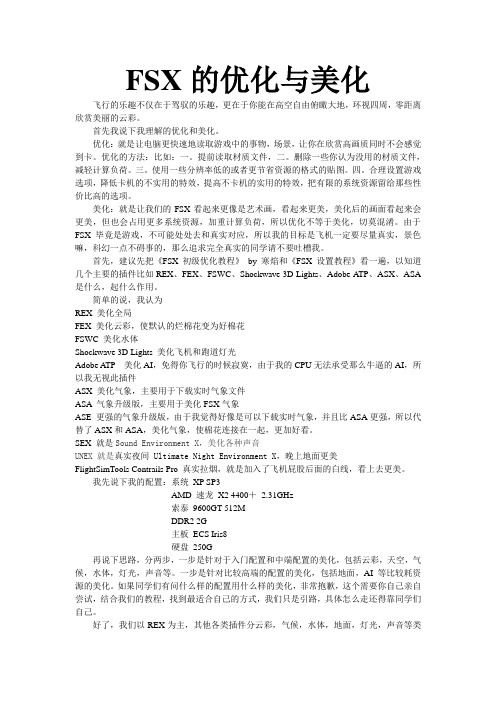
FSX的优化与美化飞行的乐趣不仅在于驾驭的乐趣,更在于你能在高空自由俯瞰大地,环视四周,零距离欣赏美丽的云彩。
首先我说下我理解的优化和美化。
优化:就是让电脑更快速地读取游戏中的事物,场景,让你在欣赏高画质同时不会感觉到卡。
优化的方法:比如:一。
提前读取材质文件,二。
删除一些你认为没用的材质文件,减轻计算负荷。
三。
使用一些分辨率低的或者更节省资源的格式的贴图。
四。
合理设置游戏选项,降低卡机的不实用的特效,提高不卡机的实用的特效,把有限的系统资源留给那些性价比高的选项。
美化:就是让我们的FSX看起来更像是艺术画,看起来更美,美化后的画面看起来会更美,但也会占用更多系统资源,加重计算负荷,所以优化不等于美化,切莫混淆。
由于FSX毕竟是游戏,不可能处处去和真实对应,所以我的目标是飞机一定要尽量真实,景色嘛,科幻一点不碍事的,那么追求完全真实的同学请不要吐槽我。
首先,建议先把《FSX初级优化教程》by 寒焰和《FSX设置教程》看一遍,以知道几个主要的插件比如REX、FEX、FSWC、Shockwave 3D Lights、Adobe ATP、ASX、ASA 是什么,起什么作用。
简单的说,我认为REX 美化全局FEX 美化云彩,使默认的烂棉花变为好棉花FSWC 美化水体Shockwave 3D Lights 美化飞机和跑道灯光Adobe A TP 美化AI,免得你飞行的时候寂寞,由于我的CPU无法承受那么牛逼的AI,所以我无视此插件ASX 美化气象,主要用于下载实时气象文件ASA 气象升级版,主要用于美化FSX气象ASE 更强的气象升级版,由于我觉得好像是可以下载实时气象,并且比ASA更强,所以代替了ASX和ASA,美化气象,使棉花连接在一起,更加好看。
SEX 就是Sound Environment X,美化各种声音UNEX 就是真实夜间 Ultimate Night Environment X,晚上地面更美FlightSimTools Contrails Pro 真实拉烟,就是加入了飞机屁股后面的白线,看上去更美。
TA95-2FXS简单设定说明

TA95 series- Quick Installation Guide一、產品視圖。
二、產品配件。
TA95主機:1台AC100~240V/DC 12V Adaptor(電源適配器):1個Quick Installation Guide * 1RJ-45 Cable (網線):1條RJ-11 Cable (電話線)如果發現有損壞或者有任何配件短缺,請即立與當地經銷商聯繫。
三、設定方式。
1、Login。
TA95出廠時WAN埠已經啓動DHCP,放置在路由器後面的連縣方法將RJ-45網路縣接在WAN埠上,使用IE進入WAN埠來進行WEB設置,首先將電話機接在Phone埠上,拿起聽筒輸入#126#會聽到播報WAN的IP地址。
TA95-S接線圖例如聽到是:192.168.1.10 ,請在IE地址欄輸入http://192.168.1.10:9999即可進入設置畫。
1. 在username 輸入: root2. 在password 輸入: test2、Network 網路設定方式。
LAN Mode:提供Bridge and NAT。
出廠預設Bridge,即WAN與LAN同一個網段。
WAN設定有以下三種模式:●固定IP:在有固定IP的情況下選擇,輸入固定的IP地址。
MASK輸入子網路遮罩IP,Gateway輸入預設閘道IP,DNS輸入DNS Server IP。
●DHCP:動態IP,即浮動IP(一般在有路由器的情況下選用該項,也是最常用的一種)。
選擇後就不需要再做IP細部設定。
●PPPOE:撥接式ADSL。
選擇后輸入ISP業者提供的Username and Password.3、SIP Settings:帳號設定。
Service Domain Settings:本設備可以註冊三組SIP帳號。
●Active選擇ON●Display Name:顯示的電話帳號。
●User Name:輸入網路電話帳號。
●Register Name:同網路電話帳號即可。
- 1、下载文档前请自行甄别文档内容的完整性,平台不提供额外的编辑、内容补充、找答案等附加服务。
- 2、"仅部分预览"的文档,不可在线预览部分如存在完整性等问题,可反馈申请退款(可完整预览的文档不适用该条件!)。
- 3、如文档侵犯您的权益,请联系客服反馈,我们会尽快为您处理(人工客服工作时间:9:00-18:30)。
此套装模拟飞行安装前设置
为了更方便的安装,以保证安装过程中不会出错,安装此套模拟飞行前所需要做的准备(必需的)
一.临时文件夹的设定
1.首先进入D盘,在D盘的根目录下面新建文件夹,命名为”TEMP”。
2. 建完之后我们就进入TEMP文件夹“D:\TEMP”,然后再在TEMP文件夹里面建立两个新文件夹,分别命名为
“TEMP”和“TEMP1”,就形成了D:\TEMP\TEMP和D:\TEMP\TEMP1两个目录。
二.设置临时文件夹
1.回到电脑桌面,对着“我的电脑”点鼠标右键,弹出系统属性((图一
))
(图一) (图二)
2.接着点击“高级”选项,再继续点下面的“环境变量(N)”。
(图二)
3.在这个设置页有两个大的选项,我们只看上面的“Administrator的用户变量(U)”(图三)
4.这项中里面有两个子项,分别是“TEMP”和“TMP”,我们要做的就是把临时文件夹改个目录。
(图三)
(图三)(图四) (图五)
5.首先我们双击“TEMP”这一项,就出来了“编辑用户变量”,变量名不要改,把下面的“变量值(V)”改成”D:\TEMP\TEMP1”,然后点“确定”,也就是刚我们在D盘新建的TEMP下的TEMP1目录(图四)
6.接着我们设置TMP这个变量,双击“TMP”就出来了“编辑用户变量”,变量名不要改,把下面的“变量值(V)”
改成”D:\TEMP\TEMP”,然后点“确定”,也就是刚我们在D盘新建的TEMP下的TEMP目录(图五)
7.最后点右下角的“确定”就可以了,不用重启。
